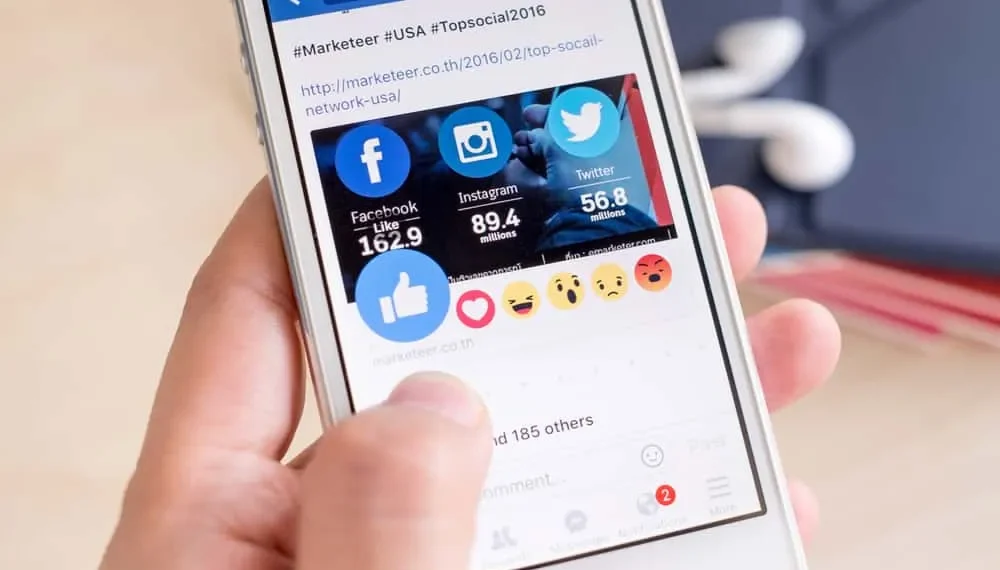Facebook -status är en av de mest spännande Facebook -funktionerna. Att uppdatera Facebook -status är ett utmärkt sätt att dela intressanta foton och tankar med familj, vänner och kollegor. Förutom att uppdatera bilder och idéer om din Facebook -status kan du ytterligare anpassa funktionens kapacitet genom att välja vem som ser din status.
Processen kan verka svår om du inte använder Facebook ofta eller aldrig har uppdaterat en Facebook -status. Lyckligtvis tar uppdatering av Facebook -status bara några enkla drag.
Snabbt svarFör att uppdatera din status på Facebook, öppna appen eller gå till Facebook.com och logga in på ditt konto. Du kommer att se ett tomt statusfönster på huvudsidan med orden ”Vad tänker du på?”. Klicka på det. Skriv in några tankar eller känslor. Ändra sedan några inläggsinställningar eller lägg till extra om du vill. Slutligen tryck på den blå postknappen för att dela din Facebook -status.
För att lära dig mer om att uppdatera eller ta bort status på Facebook och anpassa din Facebook -statusvyelista, läs den här artikeln till slutet.
Översikt över uppdateringsstatus på Facebook
Som nämnts tidigare är Facebook -status funktionsanvändare som använder för att dela tankar, känslor, vistelseort eller annan viktig information med sina vänner. Facebook -status är inte bara begränsad till skriftliga statusuppdateringar. Det finns Facebook -statusalternativ att välja mellan.
Om du vill dela ett foto, istället för att skriva en status, klicka på alternativet Lägg till foto/video bredvid uppdateringsstatus. Du kan också dela din plats på din Facebook-statusuppdatering genom att klicka på platsikonen längst ner till vänster i statusfönstret.
Därefter fördjupar vi de exakta stegen för att uppdatera statusen på Facebook.
Uppdateringsstatus på Facebook: Steg-för-steg-guide
Steg för att uppdatera din Facebook -status kommer att skilja sig något beroende på om du använder Facebook Light -appen på din telefon eller en dator.
Följ stegen nedan för att uppdatera din status på Facebook med en PC :
- Logga in på ditt Facebook -konto.
- På huvudsidan, mitt på skärmen, ser du ett statusfönster med orden ”Vad tänker du på? ”
- Klicka på det och skriv in några tankar eller känslor.
- Klicka sedan på Post -knappen i det nedre högra hörnet av statusfönstret för att publicera.
Uppdatering av Facebook -status med Facebook -appen liknar när du använder en dator. Så här gör man det:
- Logga in på ditt Facebook -konto.
- Bredvid din profilbild ser du ett tomt statusfält med orden ” Vad tänker du på? ” Klicka på det.
- Skriv in dina tankar i det tomma statusfältet.
- Om du föredrar en annan typ av statuspost kan du välja mellan andra tillgängliga alternativ.
- Välj till exempel fotoalternativet i listan nedanför statusfältet för att dela ett foto på din Facebook -status. Andra statusalternativ inkluderar taggvänner, plats och känsla/aktivitet.
- Efter att ha skapat en Facebook -status, antingen skriven, foto eller plats, klicka på den blå postknappen längst ner i statusfönstret.
Välja vem som ser din Facebook -status
Facebook -statusuppdateringar är avsedda att vara roliga. Du kan anpassa din visningslista om du har reservationer om vem som ser din Facebook -status. Så här gör man det.
- Logga in på ditt Facebook -konto.
- Öppna fönstret Statuspost som visas tidigare och skriv dina tankar.
- Klicka sedan på på rullgardinsmenyn nedan; Det kan betecknas offentligt, vänner, bara jag, etc.
- Om du vill att din Facebook -status endast ska vara synlig för specifika vänner, tryck på de specifika vännerna.
- Ange namnen på Facebook -vänner du vill inkludera i din lista.
- Om du vill dölja din Facebook -statusuppdatering från specifika personer, tryck på vännerna utom.
- Ange namnen på Facebook -vänner som du inte vill se ditt inlägg.
- Tryck på Done eller Spara -inställningen, klicka sedan på Post eller dela för att uppdatera din anpassade Facebook -status.
Sammanfattning
Som du har lärt dig av den här artikeln är det ganska enkelt att uppdatera din status på Facebook. Logga bara in på ditt konto och klicka sedan på din profilbild. På höger sida av din profilsida ser du ett statusfält med orden , ”Vad tänker du på? ”Skriv din status i det tomma statusfältet och klicka sedan på postknappen för att dela.
Vanliga vanliga frågor
Vad är skillnaden mellan Facebook -status och Facebook -berättelser?
För att uppdatera din Facebook -status skriver du in statusfältet. Å andra sidan måste du trycka på alternativet Skapa berättelse för att lägga till en Facebook -berättelse. En Facebook -status kommer att pågå på din tidslinje så länge du vill, medan en berättelse försvinner efter 24 timmar.
Kan jag välja vem som ser mina Facebook -statusuppdateringar?
Ja, du kan välja vem som ser dina Facebook -uppdateringar från alternativen, offentliga, vänner och vänner exklusive. För att anpassa din Facebook-statusvisningslista, klicka på rullgardinsmenyn längst ner till höger i statusrutan. Anpassa din lista genom att välja ett av följande alternativ: vänner, vänner till vänner, bara jag eller specifika personer och listor.